Con le ultime versioni ad eMule è possibile usare il protocollo UPnP per aprire le porte su vari router in automatico. Posto che abbiate già configurato l'eventuale firewall, i passi per poterlo utilizzare sono semplici.
Non tutti i router in commercio supportano questo protocollo, e su alcuni non è abilitato di serie.
Cercate nel manuale del router e se presente, abilitatelo.
Come prima cosa impostate eMule in modo che utilizzi il protocollo UPnP, cliccate su Opzioni, poi su Connessione e spuntate la voce "Usa l'UPnP per impostare le porte", cliccate su OK.
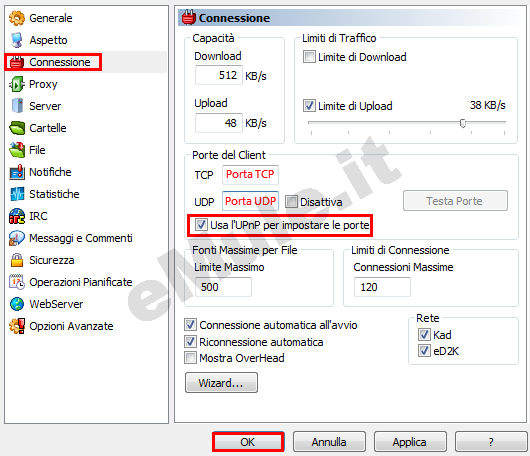
Per Vista e Seven la procedura è abbastanza semplice: se al momento della prima connessione avete scelto come tipologia della rete Rete Domestica o Rete Aziendale, il sistema operativo ha già attivato quanto serve per far funzionare l'UPnP sia a livello di servizi che a livello di firewall. Potete controllare e nel caso cambiare la tipologia della rete aprendo il Centro Connessioni di Rete e Condivisione.
Per Windows XP potrebbe essere necessario leggere qui.
Ora, per poter utilizzare questa comodissima funzione in eMule basta cliccare su Opzioni --> Connessioni --> Usa UPnP per impostare le porte.
Fatto questo, riavviate eMule, dovreste vedere nel log (finestra Server, in basso, Registro Eventi) qualcosa del genere:
Sto provando ad impostare l'apertura delle porte con l'UPnP...
Subito dopo, potreste ritrovarvi il messaggio:
L'UPnP ha impostato con successo l'apertura delle porte xxx (TCP) e yyy (UDP).
Oppure:
L'UPnP non è riuscito ad aprire le porte, provare ad aprirle manualmente se necessario!
Nel primo caso, tutto ok, significa che eMule d'ora in poi gestirà l'apertura delle porte necessarie autonomamente.
Nel secondo caso, significa che l'UPnP integrato in eMule non riesce ad aprire le porte.
Potete ancora fare una prova grazie al programma UNPN Router Port Mapping Tool. Prima di procedere ricordate di disattivare la casellina Usa UPnP per impostare le porte precedentemente attivata in eMule visto che non funziona.
Quindi scaricate e decomprimete l'archivio sul desktop. Avviato il programma, vi troverete di fronte a questa finestra:
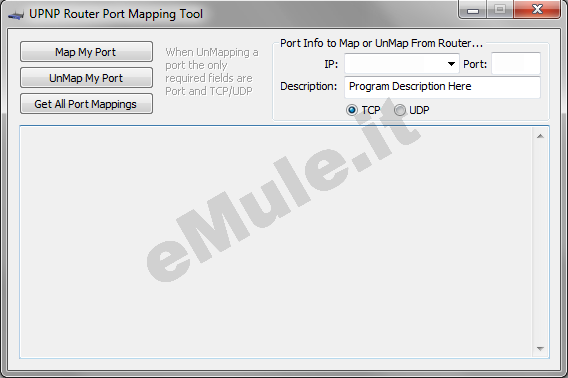
Controllate i 3 campi evidenziati: nel campo IP troverete il vostro indirizzo IP, in Port scrivete la porta TCP di eMule (la trovate in Opzioni -> Connessione--> Porte del client--> TCP) e in Description mettete eMule TCP. Selezionate TCP e cliccate su Map My Port, curandovi di leggere il log sottostante.
Se dopo circa 30 secondi leggete sempre Starting UPNP Device Search... senza che accada nulla, allora vuol dire che neanche questo programmino riesce ad aprire le porte nel router. Non vi resta che aprire manualmente le porte come spiegato qui.
Se invece leggete Device Port Mapping Complete significa che il programmino funziona e vi sta aprendo le porte, quindi proseguite con la procedura:
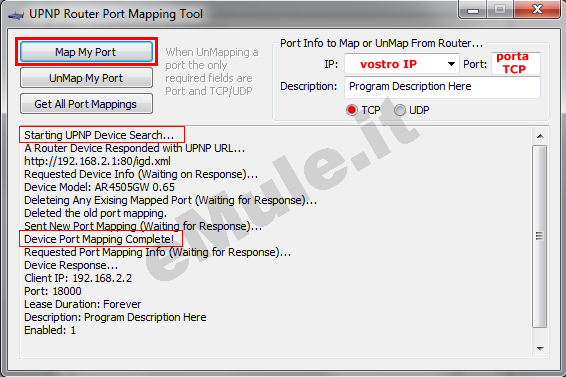
Ora fate la stessa procedura per la porta UDP:
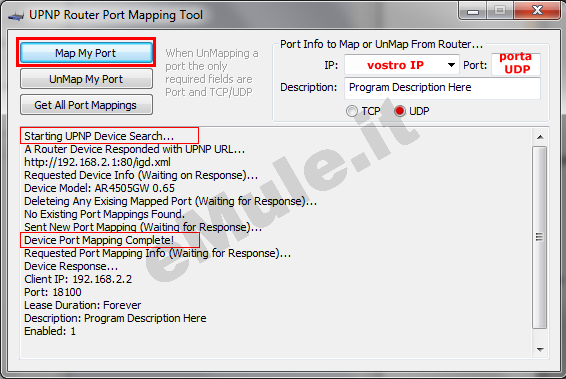
A questo punto è fatta. Controllate i mapping delle porte presenti sul router cliccando il tasto Get All Port Mappings e si aprirà l'elenco delle porte aperte.
Se volete rimuoverle basterà specificare porta e tipologia nei campi sopra e cliccare su Unmap My Port. Potrete controllare l'elenco ad ogni cambiamento.
Se non vi serve altro (tipo apertura di una terza porta per il Web Server) potete chiudere il programmino, le porte rimarranno aperte fino a che il router resterà acceso, in caso contrario dovrete ripetere la procedura.
Se invece neanche il programma riesce ad aprirle ricordate di andare nel router e riportare l' UPnP alla condizione originale).

